요즘엔 작업을 하지 않는다면 PC보다 스마트폰을 더 많이 사용하고 성능도 좋아져서 토렌트로 파일을 다운로드 받을때가 많습니다.
특히 동영상 파일 같은 경우 침대에서 뒹굴거리면서 스마트폰으로 보는 경우가 많기 때문에 굳이 PC를 켜서 토렌트로 파일을 받기 귀찮은데요.
스마트폰에서 토렌트를 다운로드 받는 간단한 방법은 잘 알려진 uTorrent 앱을 사용하는 것입니다.
목차
준비할 앱
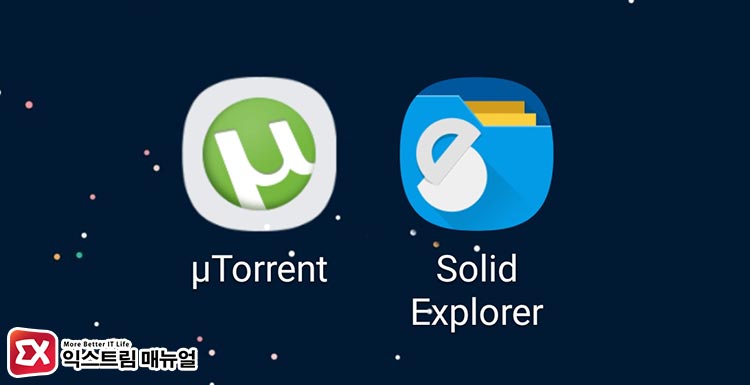
- μTorrent (플레이 스토어 링크)
- Solid Explorer (플레이 스토어 링크)
안드로이드에서 토렌트를 다운로드 받기 위해서는 유토렌트(μ로 표기되어 뮤가 맞지만 편의상…)와 솔리드 익스플로러 앱이 필요합니다.
토렌트 앱은 .torrent 확장자를 가진 시드 파일을 이용해서 파일을 가지고 있는 공유자에게 파일을 다운로드 받는 역할을 합니다.
한글판이 아닌 영문이지만 옵션이 몇가지 없기 때문에 사용하는데 무리는 없을 것입니다.
솔리드 익스플로러는 컴퓨터에서 파일을 찾고 정리할때 사용하는 탐색기와 같이 스마트폰에 저장된 파일과 폴더를 관리할 수 있는 역할을 합니다.
플레이 스토어에서 앱들을 검색해서 설치하거나 위 플레이 스토어 링크를 통해 설치합니다.
모바일 uTorrent 설정
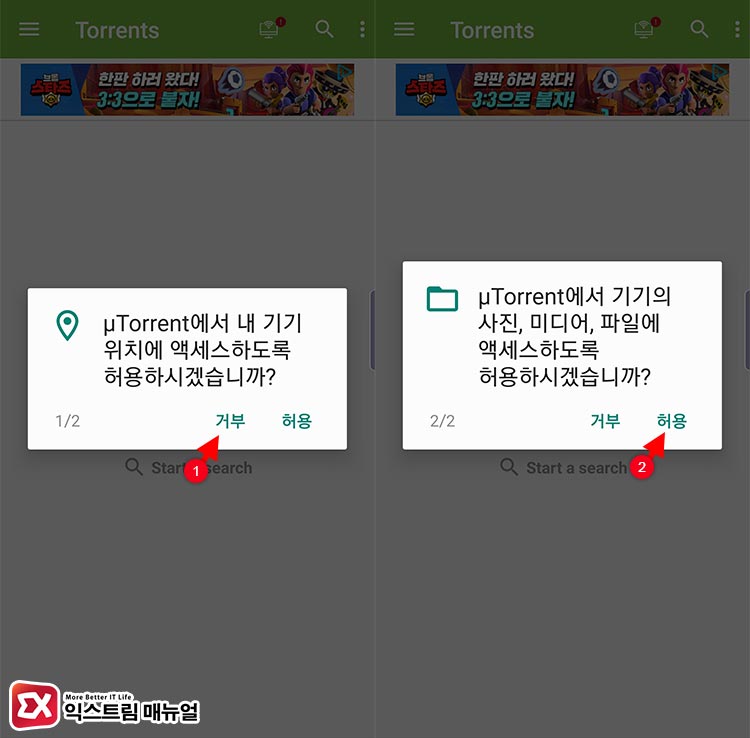
토렌트 앱을 실행하면 두가지 권한을 요구합니다. 위치 정보와 파일에 액세스를 요구하는데 토렌트 프로그램이 위치가 필요할리 없으므로 프라이버시를 위해서 ‘거부’를 선택합니다.
사진, 미디어, 파일 액세스는 토렌트 파일을 스마트폰에 저장하려면 필요하므로 ‘허용’을 선택합니다.
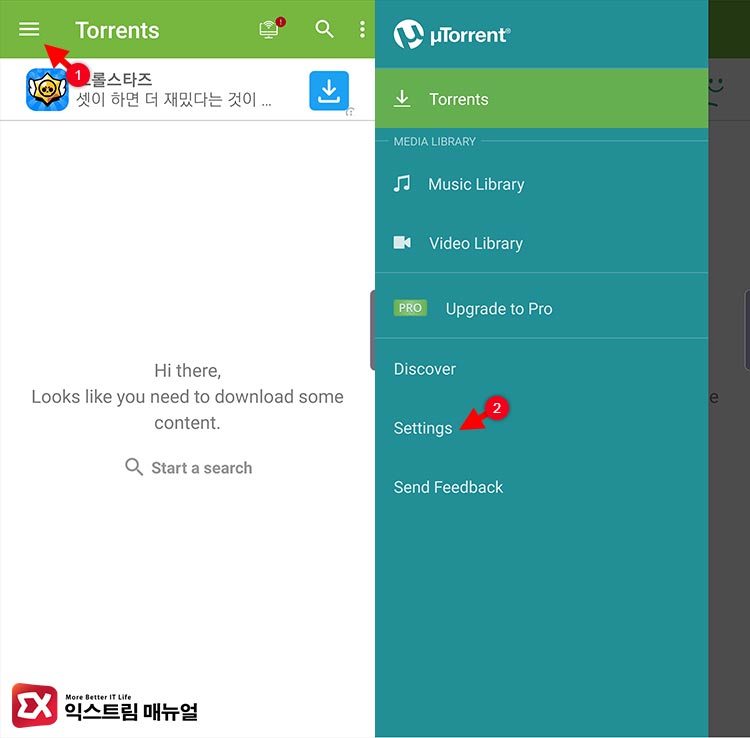
토렌트 앱 왼쪽 상단의 메뉴 버튼을 터치한 다음 Settings에 들어갑니다.
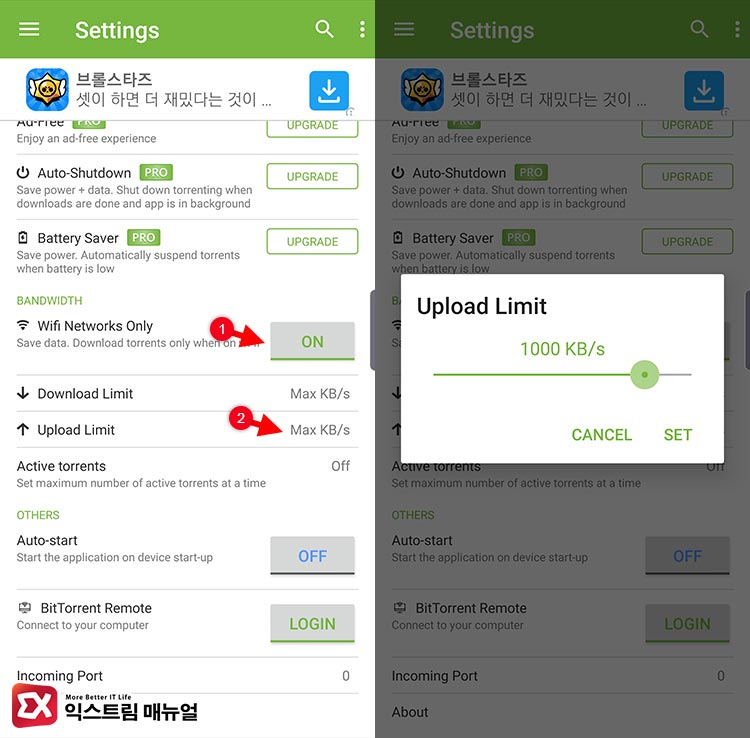
BANDWIDTH 항목에서 Wifi Networks Only 옵션이 있는데 ON으로 변경합니다.
이 옵션은 와이파이 연결 상태에서만 토렌트 파일을 다운로드 받는 옵션으로 무제한 요금제를 사용하면 상관 없지만 데이터 종량제 요금을 사용하는 경우 와이파이가 끊기면 요금 폭탄을 맞을 수 있기 때문에 꼭 설정합니다.
그 아래의 Upload Limit은 업로드 속도 옵션인데, 토렌트 특성상 파일을 다운로드 받음과 동시에 업로드가 같이 진행됩니다.
기본값이 Max 이기 때문에 다운로드 속도가 느려질 수 있기 때문에 1000KB/s 정도로 변경합니다.
토렌트 시드 파일 찾아 다운로드
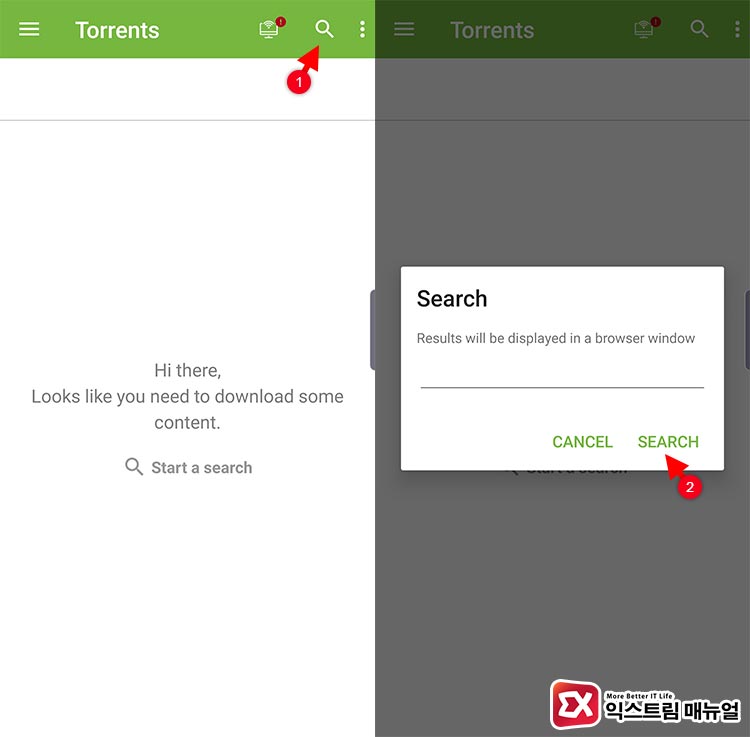
토렌트 사이트를 알고 있다면 해당 사이트에 접속해서 시드 파일을 찾을 수 있지만 구글 검색으로 찾을 수 있습니다.
uTorrent 앱 상단의 검색창은 자체 검색 기능이 아닌 구글 검색 결과를 링크해 주기 때문에 활용도가 높습니다.
상단의 돋보기 아이콘을 터치한 다음 Search 검색창에 받고 싶은 자료에 대한 검색 키워드를 입력합니다.
만일 토렌트 요즘 토렌트 사이트가 궁금하다면 아래 글을 참고해 주세요.
추천 링크 : 토렌트 사이트 추천 순위
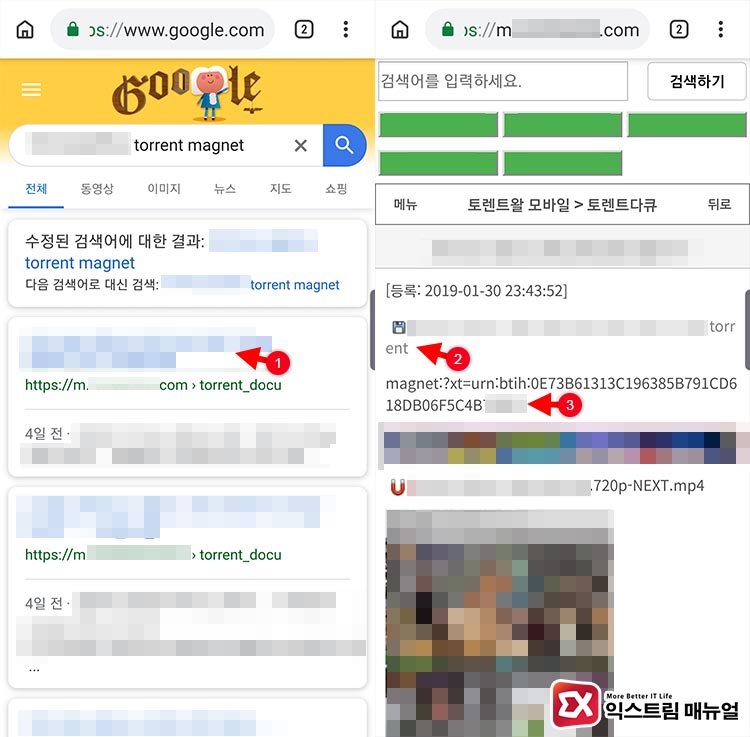
브라우저에서 입력한 검색에 대한 결과가 나오는데 여기서 ①원하는 자료를 제공하는 토렌트 사이트를 선택합니다.
보통 토렌트 사이트는 ②.torrent 확장자의 시드 파일과 ③magnet 주소를 제공하는데 시드 파일은 스마트폰에 저장한 다음 실행을 해야되는 번거로움이 있기 때문에 해당 사이트에서 마그넷 주소를 제공한다면 magnet:?xt=로 시작하는 주소를 터치합니다.
마그넷으로 토렌트 다운로드 등록
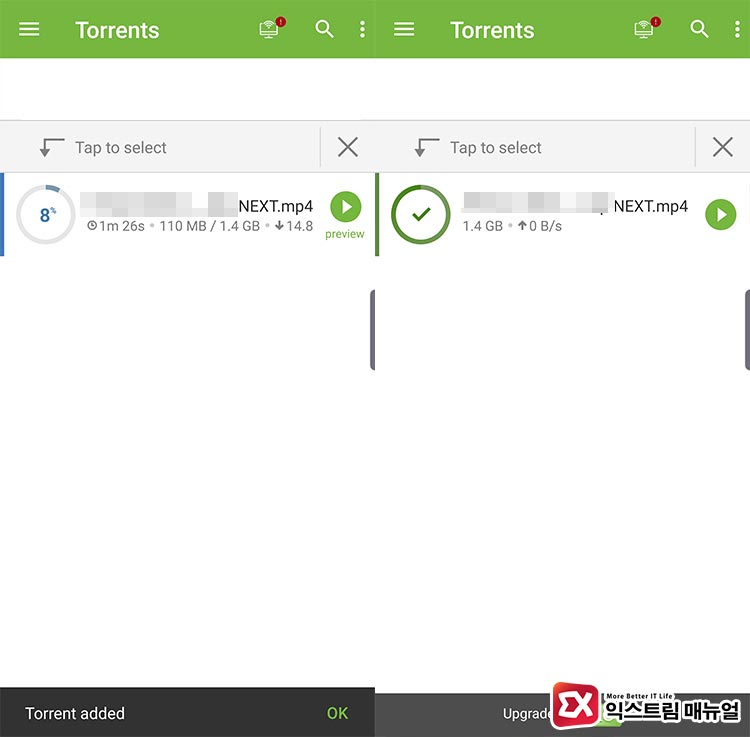
마그넷 주소를 터치하는 경우 바로 토렌트 앱이 실행되며 다운로드가 시작됩니다.
시드 파일로 토렌트 다운로드 등록
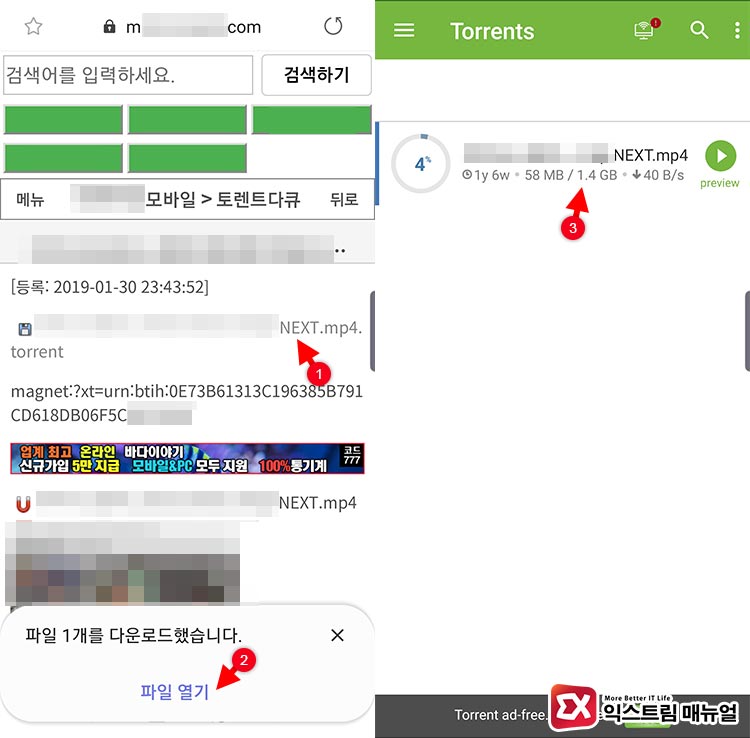
만일 마그넷 주소를 제공하지 않는다면 .torrent 파일을 터치해서 다운로드 받습니다. 그 다음 다운로드 받은 파일을 열면 .torrent 파일이 토렌트 앱에 추가되며 다운로드를 자동으로 시작합니다.
참고로 모바일 크롬을 기본 브라우저로 사용하는 경우 ‘Faild to add torrent’ 메시지와 함께 토렌트 시드 파일을 열 수 없는 경우가 있고, 다운로드시 바로 실행을 할 수 없게 되어 있어 번거롭기 때문에 제조사에서 기본으로 제공하는 브라우저를 사용하는 것을 추천합니다.
영상 같은 경우 smi 자막이 토렌트 파일 안에 포함되어 있는 경우도 있고 별도로 다운로드 받는 경우도 있으니 해당 토렌트 사이트의 다운로드 페이지를 잘 확인합니다.
다운로드 리스트와 시드 파일 정리

파일 다운로드를 마치면 해당 파일은 계속 업로드가 되어 사용자가 시드가 되는데, 배터리를 많이 잡아먹게 되고 불필요하게 네트워크 자원을 사용하기 때문에 정리를 하는 것이 좋습니다.
①다운로드 항목에 있는 리스트를 길게 터치한 다음 ②휴지통 아이콘을 터치 후 ③DELETE를 선택해 삭제합니다.
참고로 And downloaded files 체크 항목에 체크하면 다운로드를 받은 자료까지 함께 삭제되니 체크박스는 선택하지 않습니다.
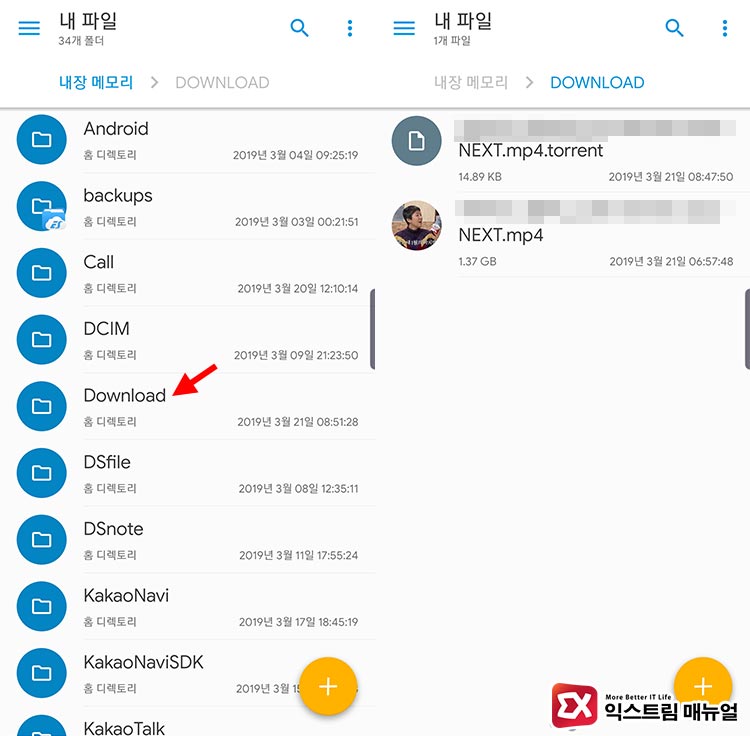
솔리드 익스플로러 앱을 실행한 다음 Download 폴더를 찾아 들어가 보면 토렌트 앱에서 다운로드 받은 파일이 있으며 시드 파일을 다운로드 받은 경우 .torrent 파일도 함께 있습니다.
시드 파일은 더이상 필요 없으므로 길게 터치해서 삭제하면 되겠습니다.
토렌트 앱 종료하기
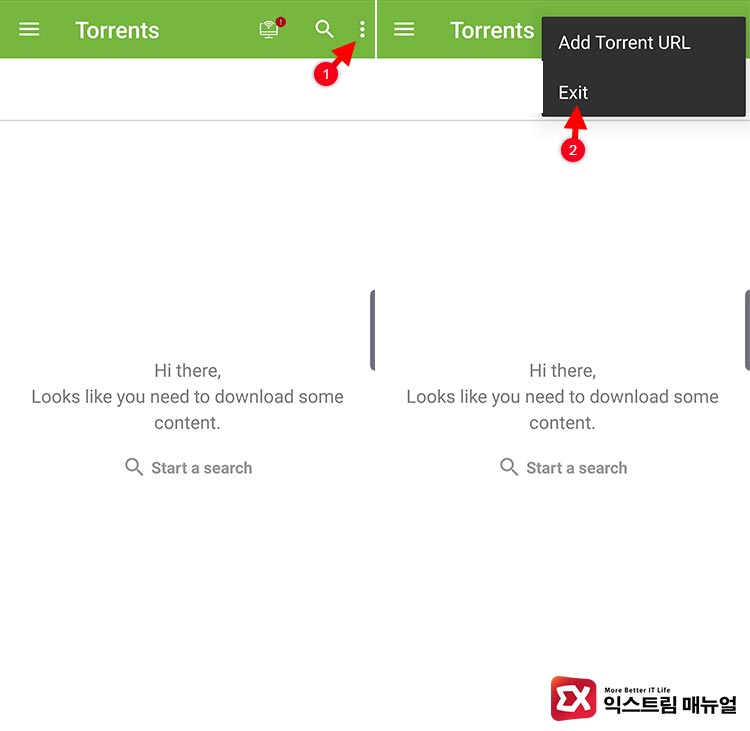
uTorrent 앱 같은 경우 백그라운드에서 계속 돌고 있는데 ‘최근 사용한 앱’을 정리해도 종료가 되지 않아 사용자가 직접 종료를 해야 합니다.
토렌트 앱 우측 상단의 메뉴 아이콘을 터치한 다음 Exit를 선택하면 아이콘의 알림 숫자 1이 없어지면서 종료됩니다.




4개 댓글. Leave new
감사합니다. 토렌트 첨 깔아봐서 잘 쓸줄 몰랐는데 도움이 정말 많이 됐어요.
댓글 감사합니다 :)
pc버전이랑은 다르게 자동으로 다운 시작되는 거라 이상한 파일 있으면 ㅈ될듯요; ㅠㅠ
감사합니다 도움 많이되네요
위에 글에 다운로드 시 자동으로 업로드 되는데 업로드를 막을 수 있는 방법은 별도로 없는건가요? 무조건 vpn 켜고 해야될까요?